
时间:2020-09-23 14:17:34 来源:www.win10xitong.com 作者:win10
今天又有网友来问小编win10自带录屏失效的问题,这个问题之前都已经解答过了。见过win10自带录屏失效这样问题的用户其实不是很多,也就没有相关的解决经验。要是你想马上解决win10自带录屏失效的问题,而不想求助于人的话,小编先给大伙说说简单的措施:1、按 Win+I 键打开 Windows 设置窗口,找到游戏栏目并打开。2、在游戏栏中找到使用游戏栏录制游戏剪辑、屏幕截图和广播选项并开启。一般出现win10自带录屏失效怎么办的时候多是由于该选项被关闭导致的就彻底解决了。下面就是处理win10自带录屏失效问题的具体的操作要领。
1、按 Win+I 键打开 Windows 设置窗口,找到游戏栏目并打开。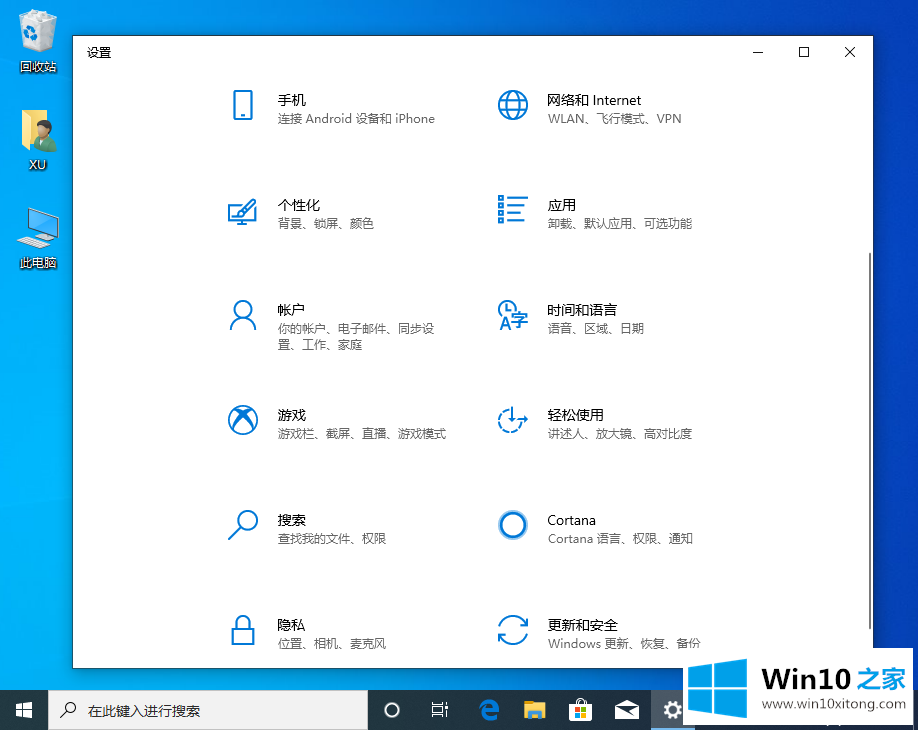
2、在游戏栏中找到使用游戏栏录制游戏剪辑、屏幕截图和广播选项并开启。一般出现win10自带录屏失效怎么办的时候多是由于该选项被关闭导致的。
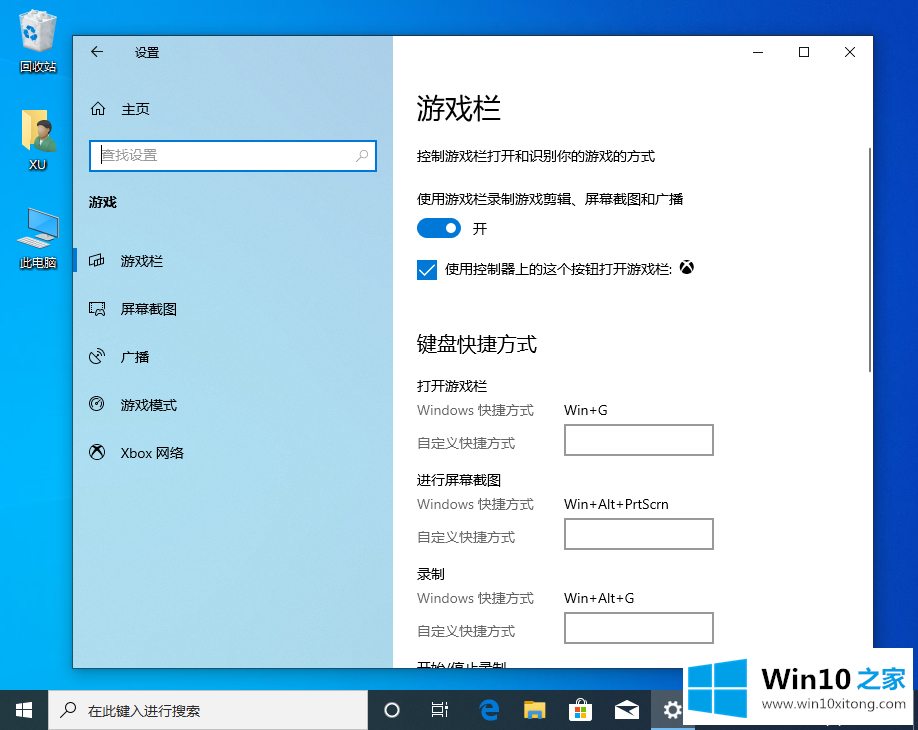
3、在游戏中也有其它相关选项可以设置,比如键盘快捷方式。
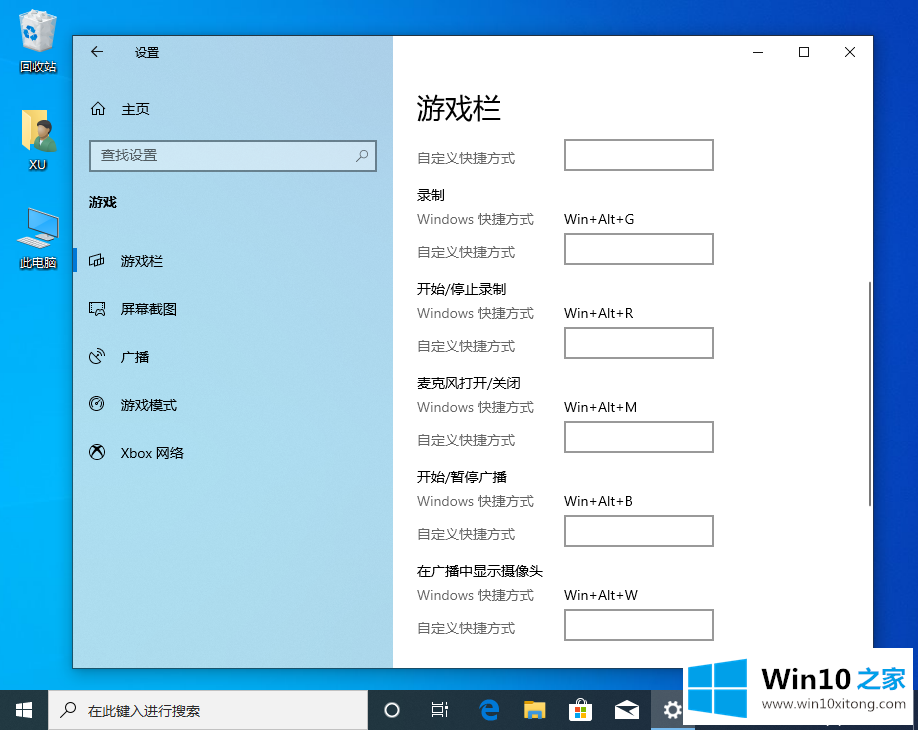
4、在游戏模式中我们也要注意开启游戏模式,如果不开启该模式可能您无法录制游戏哦。
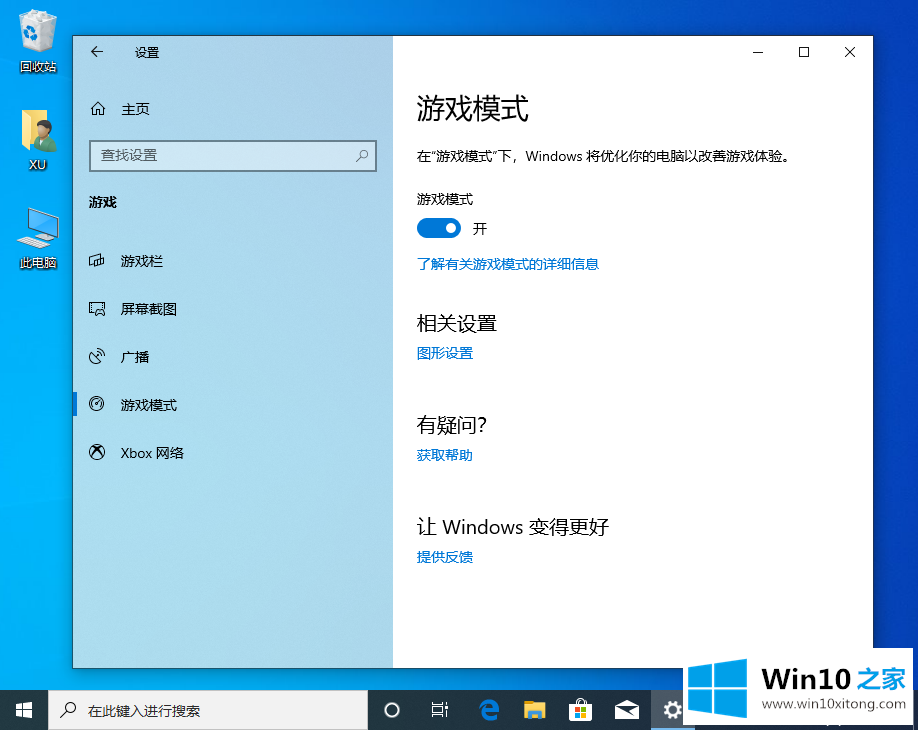
以上就是win10自带录屏失效怎么办,你学会了吗?碰到问题并不可怕,可怕的是我们没有找到正确的解决方案。
关于win10自带录屏失效的操作要领就和大家讲到这里了,遇到同样问题的朋友就可以根据上面内容提供的方法步骤解决了。还没有解决的网友们可以给小编留言,小编会帮助你们处理这个问题的。